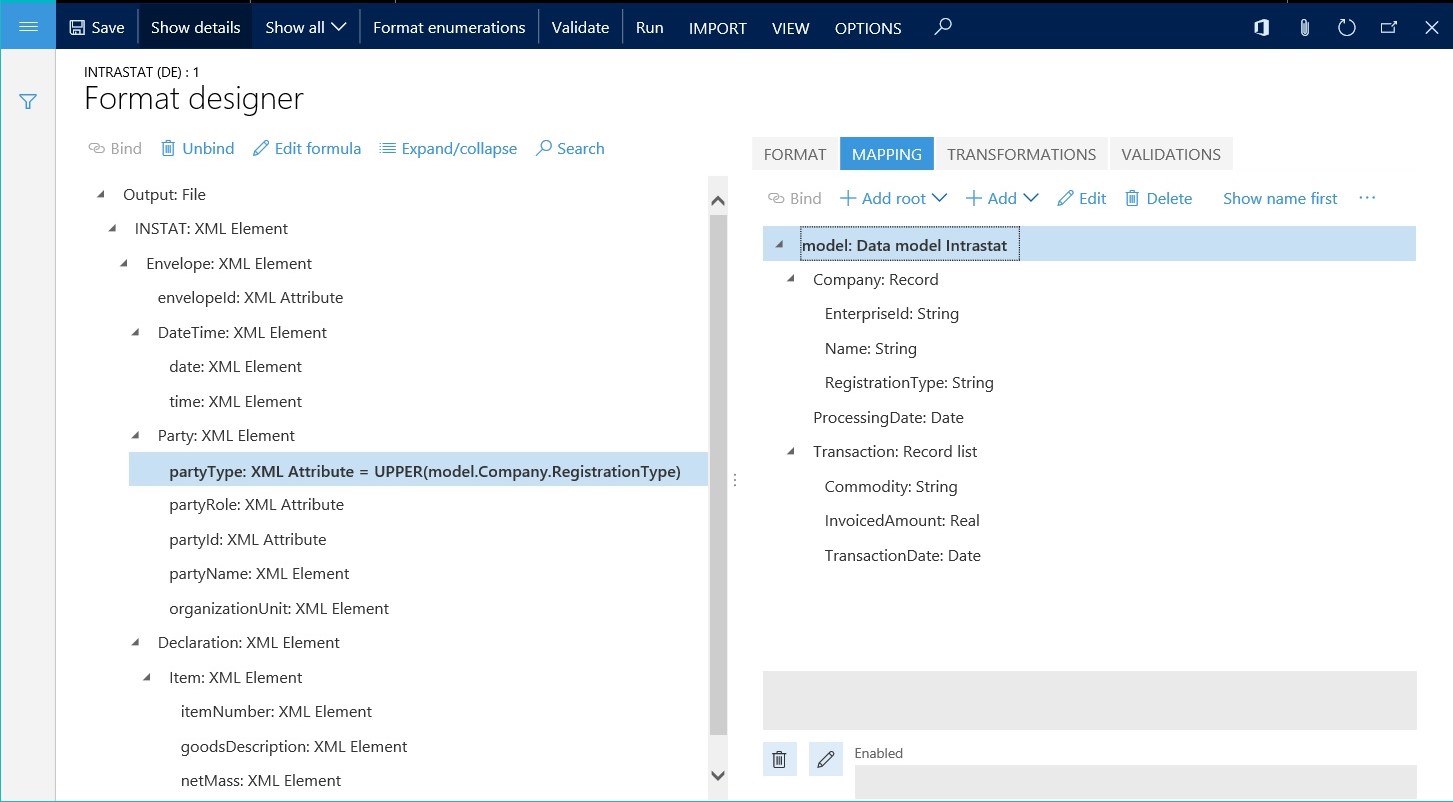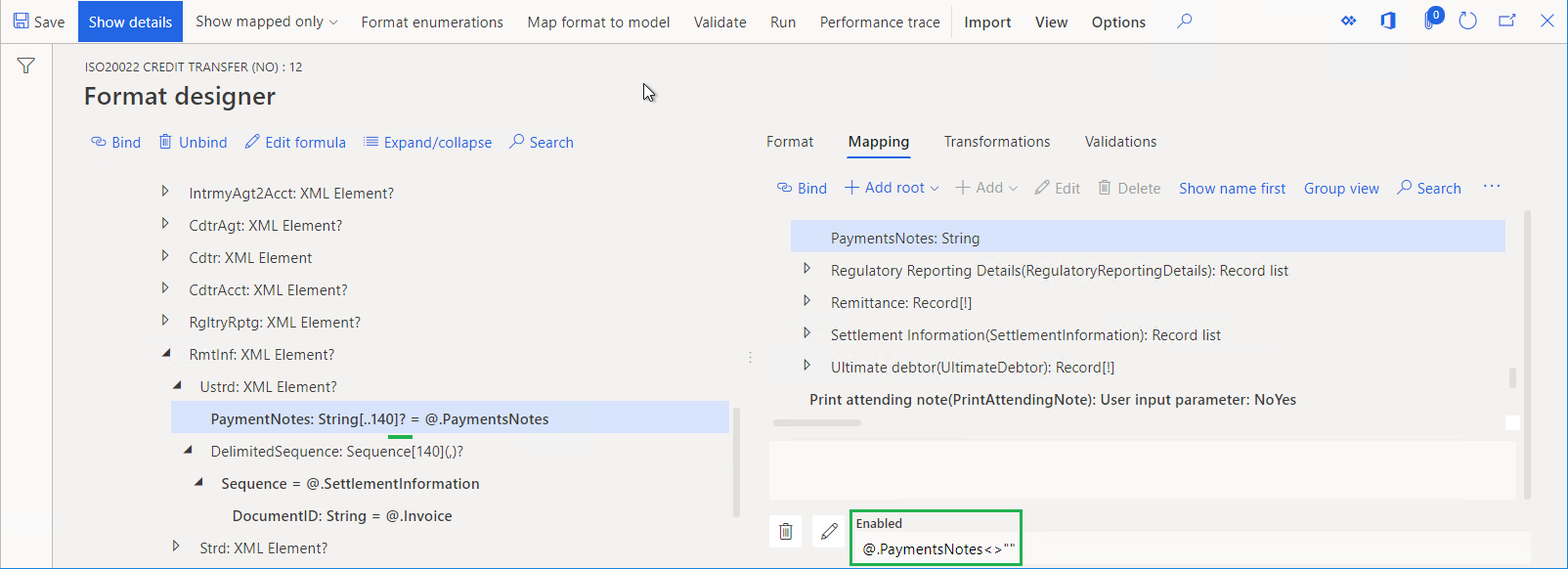Projektant formuł w module Raportowanie elektroniczne (ER)
W tym artykule wyjaśniono, jak używać projektanta formuł w raportowaniu elektronicznym (ER). Podczas projektowania formatu dla określonego dokumentu elektronicznego w module raportowania elektronicznego można używać formuł w celu przekształcania danych, tak aby spełniały one wymagania dotyczące wypełniania i formatowania tego dokumentu. Te formuły przypominają formuły w programie Microsoft Excel. W formułach obsługiwane są różne typy funkcji: tekstu, daty i godziny, matematyczne, logiczne, informacyjne i konwersji typów danych, a także funkcje specyficzne dla domeny biznesowej.
Projektant formuł — omówienie
Moduł ER obsługuje projektanta formuł. Z tego względu w czasie projektowania można konfigurować wyrażenia, które mogą być używane do następujących zadań w czasie wykonywania:
- Przekształć dane odebrane z bazy danych aplikacji, które należy wprowadzić w modelu danych ER zaprojektowanym jako źródło danych dla formatów ER. (Te przekształcenia mogą na przykład obejmować filtrowanie, grupowanie i konwersję typu danych).
- Formatowanie danych, które muszą zostać wysłane do generowanego dokumentu elektronicznego zgodnie z układem i warunkami określonego formatu ER. (Formatowanie może się na przykład odbywać zgodnie z żądanym językiem, kulturą, kodowaniem itd.).
- Kontrolowanie procesu tworzenia dokumentów elektronicznych. (Na przykład wyrażenia mogą włączać lub wyłączać wyjście określonych elementów formatu, w zależności od przetwarzania danych. Mogą także przerywać proces tworzenia dokumentu lub wysyłać komunikaty do użytkowników).
Stronę Projektant formuł można otworzyć podczas wykonywania następujących czynności:
- Wiązanie elementów źródła danych ze składnikami modelu danych.
- Wiązanie elementów źródła danych ze składnikami formatu.
- Obsługa pól obliczeniowych w ramach źródeł danych.
- Definiowanie warunków widoczności i edytowalności dla parametrów wejściowych użytkownika.
- Definiowanie domyślnych wartości dla parametrów wejściowych użytkownika.
- Projektowanie przekształceń formatu.
- Definiowanie warunków włączania składników formatu.
- Definiowanie nazw plików dla plikowych składników formatu.
- Definiowanie warunków weryfikacji kontroli procesu.
- Definiowanie treści komunikatów weryfikacji kontroli procesu.
Wiązanie danych
Projektant formuł raportowania elektronicznego może służyć do definiowania wyrażenia przekształcającego dane otrzymywane ze źródeł danych, dzięki czemu dane mogą być wprowadzane do użytkownika danych na następujące sposoby w czasie wykonywania:
- Ze źródeł danych aplikacji i parametrów czasu wykonywania na model danych ER
- Z modelu danych ER na format ER
- Ze źródeł danych aplikacji i parametrów czasu wykonywania na format ER
Poniższa ilustracja pokazuje projekt wyrażenia tego typu. W tym przykładzie wyrażenie zaokrągla wartość pola Intrastat.AmountMST w tabeli Intrastat do dwóch miejsc dziesiętnych, a następnie zwraca zaokrągloną wartość.
Poniższa ilustracja pokazuje sposób użycia wyrażenia tego typu. W tym przykładzie wynik zaprojektowanego wyrażenia jest wprowadzany w składniku Transaction.InvoicedAmount modelu danych Model raportowania podatku.
W czasie wykonywania zaprojektowana formuła ROUND (Intrastat.AmountMST, 2) zaokrągla wartość pola AmountMST dla każdego rekordu w tabeli Intrastat do dwóch miejsc dziesiętnych. Następnie wprowadza zaokrągloną wartość w składniku Transaction.InvoicedAmount modelu danych Raportowanie podatku.
Formatowanie danych
Projektant formuł ER może służyć do definiowania wyrażenia formatującego dane otrzymywane ze źródeł danych, dzięki czemu dane mogą być wysyłane w ramach generowania dokumentu elektronicznego. Być może istnieje formatowanie, które musi być stosowane jako typowa reguła powtarzana dla formatu. W takim przypadku można wprowadzić to formatowanie jeden raz do konfiguracji formatu jako nazwane przekształcenie zawierające wyrażenie formatujące. Później to nazwane przekształcenie można połączyć z wieloma składnikami formatu, których dane wyjściowe muszą być sformatowane zgodnie z utworzonym wyrażeniem formatującym.
Poniższa ilustracja pokazuje projekt przekształcenia tego typu. W tym przykładzie przekształcenie TrimmedString obcina przychodzące dane o typie danych Ciąg, usuwając spacje początkowe i końcowe. Następnie zwraca obciętą wartość ciągu.
Poniższa ilustracja pokazuje sposób użycia przekształcenia tego typu. W tym przykładzie kilka składników formatu wysyła tekst jako dane wyjściowe do generowania dokumentu elektronicznego w czasie wykonywania. Wszystkie te składniki formatu odwołują się do przekształcenia TrimmedString według nazwy.
Jeśli składniki formatu, takie jak partyName na poprzedniej ilustracji, odwołują się do przekształcenia TrimmedString, przekształcenie wysyła tekst jako dane wyjściowe do generowanego dokumentu elektronicznego. Tekst nie zawiera spacji wiodących ani końcowych.
Jeśli jest używane formatowanie, które musi być stosowane indywidualnie, można je wprowadzić jako indywidualne wyrażenie wiązania konkretnego składnika formatu. Poniższa ilustracja pokazuje wyrażenie tego typu. W tym przykładzie składnik formatu partyType jest powiązany ze źródłem danych poprzez wyrażenie, które konwertuje dane przychodzące z pola Model.Company.RegistrationType w źródle danych na tekst pisany wielkimi literami. Następnie wyrażenie wysyła ten tekst jako dane wyjściowe do dokumentu elektronicznego.
Kontrola przepływu procesu
Projektant formuł ER może służyć do definiowania wyrażeń, które kontrolują przebieg procesu generowania dokumentów elektronicznych. Można wykonać następujące zadania:
- Zdefiniowanie warunków określających, kiedy proces tworzenia dokumentu musi zostać zatrzymany.
- Określenie wyrażeń, które będą tworzyły komunikaty do użytkownika o zatrzymanych procesach lub wyświetlały komunikaty z dziennika wykonywania o kontynuacji procesu generowania raportu.
- Określanie nazw plików generowanych dokumentów elektronicznych i kontrolowanie warunków ich tworzenia.
Każda reguła kontroli przepływu procesu została zaprojektowana jako indywidualny proces sprawdzania poprawności. Poniższa ilustracja pokazuje weryfikację tego typu. Poniżej znajduje się objaśnienie konfiguracji użytej w tym przykładzie:
- Sprawdzanie poprawności jest dokonywane po utworzeniu węzła INSTAT podczas generowania pliku XML.
- Jeśli lista transakcji jest pusta, mechanizm weryfikacji zatrzymuje proces wykonywania i zwraca wartość FALSE.
- Funkcja weryfikacji zwraca komunikat o błędzie zawierający treść etykiety SYS70894 w języku preferowanym przez użytkownika.
Projektant formuł ER pozwala również ustawić nazwę pliku generowanego dokumentu elektronicznego i kontrolować proces tworzenia pliku. Poniższa ilustracja pokazuje projekt tego typu kontroli przebiegu procesu. Poniżej znajduje się objaśnienie konfiguracji użytej w tym przykładzie:
- Lista rekordów ze źródła danych modelu. Intrastat jest podzielona na partie. Każda partia zawiera maksymalnie 1000 rekordów.
- Dane wyjściowe mają postać pliku zip zawierającego jeden plik w formacie XML dla każdej utworzonej partii.
- Wyrażenie zwraca nazwę pliku dla generowania dokumentów elektronicznych, łącząc nazwę pliku i rozszerzenie nazwy pliku. Dla partii drugiej i wszystkich kolejnych nazwa pliku zawiera identyfikator partii jako sufiks.
- Wyrażenie umożliwia (poprzez zwrócenie wartości TRUE) proces tworzenia plików dla partii zawierających co najmniej jeden rekord.
Kontrola zawartości dokumentu
Projektanta formuł ER można używać do konfigurowania wyrażeń kontrolujących, jakie dane będą umieszczane w wygenerowanych elektronicznych dokumentach w czasie wykonywania. Wyrażenia mogą na przykład włączać lub wyłączać tworzenie określonych elementów formatu w zależności od przetwarzania danych. Te wyrażenia można wprowadzić dla pojedynczego elementu formatu w polu Włączone na karcie Mapowanie na stronie projektanta operacji. Wyrażenia można wprowadzać jako warunek logiczny, który zwraca wartość logiczną:
- Jeśli warunek zwraca wartość True, bieżący element formatu jest uruchamiany.
- Jeśli warunek zwraca wartość False, bieżący element formatu jest pomijany.
Poniższa ilustracja pokazuje wyrażenia tego typu. (Wersja 11.12.11 dla Jako przykładowa konfiguracja formatu przelewu ISO20022 (NO) dostarczana przez Microsoft). Składnik formatu xmlhead został skonfigurowany do opisywania struktury komunikatu kredytowego, zgodnie ze standardami wiadomości XML w formacie ISO 20022. Składnik formatu XMLHeader/Document/CstmrCdtTrfInitn/PmtInf/CdtTrfTxInf/RmtInf/Ustrd jest skonfigurowany do dodania do elementu XML Ustrd do wygenerowanego komunikatu i umieszczenia informacji o przekazie w formacie bez struktury jako tekstu następujących elementów XML:
- Składnik PaymentNotes jest używany do generowania tekstu uwag do płatności.
- Składnik DelimitedSequence umożliwia generowanie faktur rozdzielanych przecinkami, które służą do rozliczenia bieżącego przelewu kredytowego.
Banknot
Składniki PaymentNotes i DelimitedSequence są oznaczane przy użyciu znaku zapytania. Znak zapytania wskazuje, że użycie składnika jest warunkowe. W takim przypadku użycie składników opiera się na następujących kryteriach:
Wyrażenie
@.PaymentsNotes <> ""zdefiniowane dla składnika PaymentNotes włącza (zwracając wartość TRUE) wypełnianie elementu XML Ustrd przy użyci uwag dotyczących płatności, jeśli ten tekst dla polecenia przelewu nie jest pusty.Wyrażenie
@.PaymentsNotes = ""zdefiniowane dla składnika DelimitedSequence włącza (zwracając wartość TRUE) wypełnianie elementu XML Ustrd przy użyciu oddzielanej przecinkami listy numerów faktur używanej do rozliczania bieżącego polecenia przelewu, gdy tekst uwag dotyczących płatności dla tego polecenia przelewu jest pusty.
Na podstawie tej konfiguracji wygenerowana wiadomość dla każdej płatności dłużnika, element XML Ustrd, będzie zawierać tekst uwag do płatności lub, jeśli taki tekst jest pusty, rozdzielaną przecinkami listę numerów faktur używanych do rozliczenia płatności.
Pomoc przy zapisie formuł
Nawigator po źródłach danych
Można edytować formułę reprezentującą element strukturalnego źródła danych. Po skonfigurowaniu parametrów raportowania elektronicznego w celu przedstawienia ścieżki do elementu strukturalnego źródła danych jako ścieżki względnej, znak „at” (@) jest widoczny w formule, a nie w pozostałej części bezwzględnej struktury drzewa, która jest używana. Ta pozostała część ścieżki bezwzględnej jest wskazywana jako element nadrzędny edytowalnego elementu. W wersji Finance 10.0.30 i nowszej,na stronie Projektant formuł, w okienku Źródła danych można zaznaczyć opcję Przejdź do @ w celu umieść kursor w drzewie źródeł danych w elemencie, który jest nadrzędnym elementem edytowalnym. Struktura wszystkich zwiniętych elementów rosnących będzie w razie potrzeby automatycznie i rekurencyjnie rozszerzona. To rozszerzenie pomaga szybko wizualizować podstawowy element edytowalizowalnego elementu, przestrzegać elementów równorzędnych edytowalnego elementu w drzewie źródeł danych i w razie potrzeby używać każdego z nich w edytowalnej formule.

Selektor źródeł danych
Na stronie Projektant formuł, w okienku Źródła danych po lewej stronie wybierz element źródła danych, który chcesz wprowadzić do edytowalnej formuły. Następnie wybierz Dodaj źródło danych. Zauważ, że wybrany element jest dodawany do tekstu formuły, który można edytować.
Wskazówka
Jeśli w domyślnym edytorze formuły zostanie wybrana opcja Dodaj źródło danych, wybrany element jest zawsze dodawany do końca tekstu formuły. Po wybraniu tej samej opcji w edytorze formuły zaawansowanej wybrany element zostanie wstawiony do tekstu formuły w bieżącym miejscu kursora.
Selektor funkcji wbudowanych
Na stronie Projektant formuł, w okienku Funkcje po prawej stronie wybierz wbudowaną funkcję raportowania elektronicznego, którą chcesz wprowadzić do edytowalnej formuły. Następnie wybierz opcję Dodaj funkcję. Zauważ, że wybrana funkcja jest dodawana do tekstu formuły, który można edytować.
Wskazówka
Jeśli w domyślnym edytorze formuły zostanie wybrana opcja Dodaj funkcję, wybrana funkcja jest zawsze dodawana do końca tekstu formuły. Po wybraniu tej samej opcji w edytorze formuły zaawansowanej wybrana funkcja zostanie wstawiony do tekstu formuły w bieżącym miejscu kursora.
Weryfikacja skonfigurowanych formuł
Na stronie Projektant formuł wybierz pozycję Testuj, aby sprawdzić, jak działa skonfigurowana formuła.
Gdy wymagane są wartości argumentów formuły, można otworzyć okno dialogowe Wyrażenie testowe na stronie Projektant formuł. W większości przypadków te argumenty muszą być definiowane ręcznie, ponieważ skonfigurowane powiązania nie są uruchamiane w czasie projektowania. Na karcie Wynik testu na stronie Projektant formuł jest wyświetlany wynik z wykonania skonfigurowanej formuły.
W poniższym przykładzie pokazano, jak można przetestować formułę skonfigurowaną dla domeny handlu zagranicznego, aby upewnić się, że kod asortymentu Intrastat zawiera tylko cyfry.
Podczas testowania tej formuły można użyć okna dialogowego Wyrażenie testowe, aby określić wartość kodu asortymentu Intrastat do testowania.
Po określeniu kodu asortymentu Intrastat i wybraniu przycisku OKna karcie Wynik testu na stronie Projektant formuł jest wyświetlany wynik wykonania skonfigurowanej formuły. Następnie możesz ocenić, czy wynik jest dopuszczalny. Jeśli wynik nie jest dopuszczalny, możesz zaktualizować formułę i przetestować ją ponownie.
Niektóre formuły nie mogą być testowane w czasie projektowania. Na przykład formuła może zwracać wynik typu danych, który nie może być wyświetlany na karcie Wynik testu. W takim przypadku zostanie wyświetlony komunikat o błędzie informujący, że nie można przetestować formuły.